أعلى 2 طرق لتجاوز النسخ الاحتياطي مشفرة فون
هل تبحث لتجاوز رمز المرور لتشفير النسخ الاحتياطي اي تيونز؟ لديك حق الوصول إلى طريقتين مختلفتين يمكن أن تساعدك على تجاوز متطلبات كلمة المرور على iPhone XR / XS / XS Max / X / 8/8 Plus / 7/7 Plus / 6/6 Plus اختر الخيار الصحيح الذي يلبي احتياجاتك وموقفك الذي تواجهه بالضبط.
- الجزء 1: 2 طرق لتجاوز تشفير النسخ الاحتياطي iPhone
- الجزء 2: كيفية إيقاف تشغيل تشفير النسخ الاحتياطي لـ iPhone في iTunes
الجزء 1: 2 طرق لتجاوز تشفير النسخ الاحتياطي iPhone
إحدى الطرق قابلة للتطبيق على وجه التحديدأجهزة iOS التي تعمل على iOS الإصدار 11 أو أعلى. لأي جهاز أدناه iOS11 ، قد تحتاج إلى استخدام الخيار الثاني فقط. هنا نذهب لأفضل الطرق لتجاوز كلمة مرور النسخ الاحتياطي لـ iTunes.
الطريق 1: إعادة ضبط جميع الإعدادات
كما ذكرنا بالفعل ، هذه الطريقة لإزالةلن تعمل كلمة مرور النسخ الاحتياطي لـ iTunes على أي جهاز أسفل نظام التشغيل iOS 11. علاوة على ذلك ، لن يعمل الخيار مع النسخ الاحتياطية القديمة. هذا يعني أنه إذا اخترت هذه الطريقة ، فلن تتمكن من استخدام النسخ الاحتياطية القديمة الخاصة بك بعد الآن. بعد قولي هذا ، إليك الخطوات التي يمكنك اتباعها:
قم بتشغيل جهاز iPhone الخاص بك وانتقل إلى الإعدادات وابحث عن الخيار عام.
حدد خيار إعادة الضبط وانقر على إعادة ضبط كل الإعدادات.

على إعادة ضبط الإعدادات الخاصة بك ، iPhone النسخ الاحتياطيستتم إزالة كلمة المرور مع الإعدادات الأخرى التي قد تكون لديك. لا داعي للقلق بشأن جميع البيانات المهمة على جهاز iPhone الخاص بك. لا يتم فقدان أية بيانات شخصية ، فالخطوة تعيد تعيين الإعدادات إلى الإعدادات الافتراضية فقط.
الطريقة 2: استخدام Tenorshare 4uKey - iTunes Backup لإزالة iPhone Backup Password
هناك عدد قليل من تطبيقات الطرف الثالث الجيدةالتي يمكن استخدامها لاستعادة أو إزالة كلمة المرور الاحتياطية المنسية من iTunes. يعد Tenorshare 4uKey - iTunes Backup خيارًا ممتازًا لاحتياجاتك إذا كنت تتفقد البدائل حول كيفية تجاوز النسخ الاحتياطي المشفر لـ iPhone.
هنا هو كيف يعمل. للبدء ، قم بتنزيل وتثبيت Tenorshare 4uKey - iTunes Backup على جهاز الكمبيوتر الخاص بك.
قم بتشغيل البرنامج واختر "إزالة إعدادات تشفير النسخ الاحتياطي" من الواجهة الرئيسية.

بعد ذلك ، قم بتوصيل جهاز iPhone أو أي جهاز iOS آخر بالكمبيوتر من خلال كابل USB. بمجرد اكتشاف هاتفك ، انقر فوق "ابدأ".

يجب الآن بدء عملية إزالة كلمة مرور النسخ الاحتياطي لـ iPhone. يجب أن تكون كاملة في غضون ثوان قليلة. انتظر بصبر كما يوضح لك البرنامج التقدم.
يجب إزالة إعدادات كلمة مرور النسخ الاحتياطي لـ iPhone بنجاح. سوف تحصل على تأكيد من خلال الرسالة المنبثقة.

هذا يفعل ذلك. تعمل هذه الطريقة بنجاح عبر أي إصدار من نظام iOS قد تكون عليه.
الجزء 2: كيفية إيقاف تشغيل iTunes Backup Encryption؟
يتضمن خيار إيقاف تشغيل "تشفير النسخ الاحتياطي" إلغاء تحديد خيار تشفير النسخ الاحتياطي لـ iPhone. يمكن القيام بذلك بسهولة من خلال iTunes.
يمكنك اتباع الخطوات كما هو موضح في الإجراء التالي:
قم بتشغيل iTunes على جهاز الكمبيوتر الخاص بك. نفترض أنك قمت بتكوين حساب iTunes الخاص بك على جهاز الكمبيوتر الخاص بك قبل القدوم إلى هذا البرنامج التعليمي.
الخطوة 1: قم بتوصيل جهاز iOS الخاص بك بالكمبيوتر باستخدام iTunes. يجب على iTunes الآن اكتشاف جهازك وعرضه على واجهته.
الخطوة 2: بمجرد اكتشاف جهاز iPhone الخاص بك ، يمكنك النقر على أيقونة المقابلة لهاتفك.
الخطوة 3: ثم اضغط على خيار الملخص على الجانب الأيسر من شاشة iTunes الخاصة بك
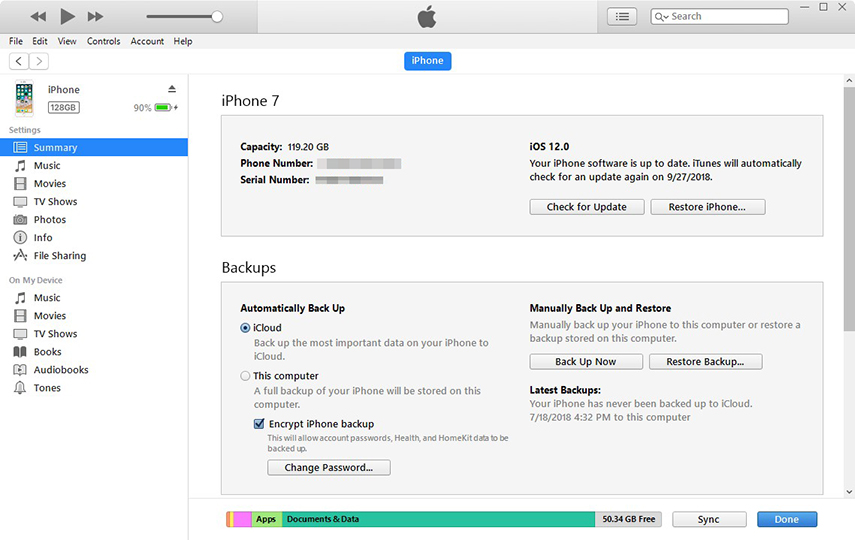
الخطوة 4: قم بالتمرير لأسفل وحدد موقع قسم النسخ الاحتياطية ، ثم ابحث عن خيار تشفير النسخة الاحتياطية وإلغاء تحديده.
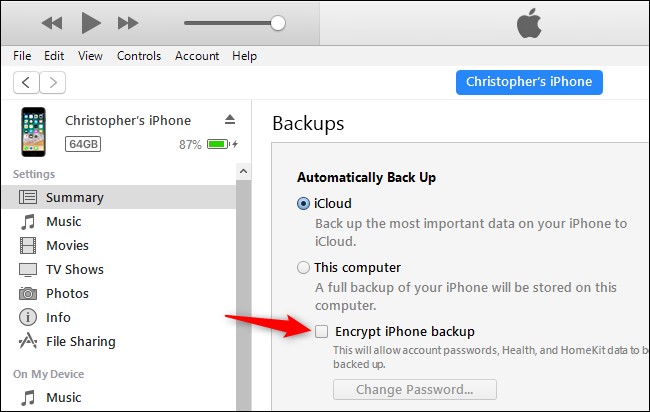
الخطوة 5: يجب أن يُطلب منك الآن إدخال كلمة المرور للنسخ الاحتياطي لجهاز iPhone. ببساطة أدخل كلمة المرور الخاصة بك وانقر فوق موافق.
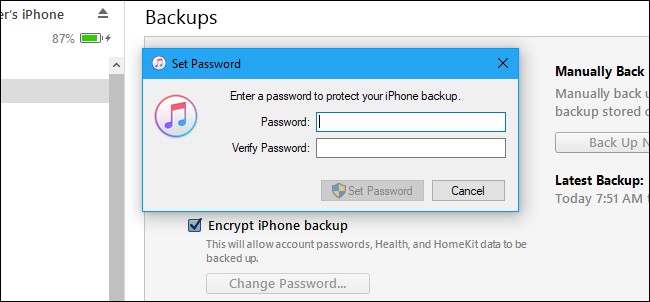
هذا يفعل ذلك. ستكون هذه هي آخر مرة تحتاج فيها إلى إدخال كلمة المرور للنسخ الاحتياطي أو استعادتها. في المرة القادمة التي تأخذ فيها نسخة احتياطية من iPhone للهاتف ، لن تتم مطالبتك بكلمة المرور ، وبالتالي لن يتم تشفير النسخة الاحتياطية. إذا نسيت كلمة المرور ، فيمكنك إعادة تعيين الإعداد باستخدام أي من الخيارات المذكورة أعلاه والموضحة في القسم السابق وإلغاء تحديد تشفير النسخ الاحتياطي لـ iPhone لاحقًا كما هو موضح في هذا القسم.
استنتاج
هذه يجب أن تكون الحلول المثالية إذا كنتالبحث عن معلومات حول فتح النسخ الاحتياطي المشفر لـ iPhone. نؤكد لك أن أيًا من هذه الطرق يجب أن يساعدك في حل مشاكلك دون كثير من الفواق. سواء كنت تبحث عن إعادة تعيين كلمة المرور أو تحاول العثور على كلمة مرور منسية لنسخ iPhone الاحتياطية ، فإن الطرق ، لا سيما الاستفادة من تشفير النسخ الاحتياطي الاحترافي من iTunes tool-4uKey - iTunes Backup والتي يمكن أن تعمل بطريقة ممتازة وتتيح لك الحصول على تم إنجاز مهامك خلال بضع خطوات يسهل فهمها ومتابعتها.
هل جربت الخيارات التي قدمناها أعلاه؟ إذا استخدمت أيًا من هذه الطرق ، فقم بمشاركة خبراتك معنا.


![[2019] 4 طرق لتجاوز رمز المرور الخاص بـ iPhone XS / X / 8/7/6](/images/unlock-iphone/2019-4-ways-to-bypass-iphone-xsx876-passcode.jpg)






